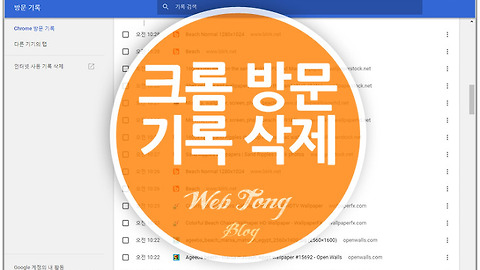간단하게 웹에서 PDF JPG 변환하는 방법
문서의 종류는 굉장히 많지만 다른 사람들과 공유하기엔 피디에프만한 것도 없지요. 윈도우, 안드로이드, 맥, 유닉스 등등 거의 대부분의 운영체제에서 읽을 수 있고 폰트, 사진, 그래픽 등이 원본 그대로 유지되기 때문에 인기가 높은 문서 타입입니다. 다만, 피디에프를 읽을려면 별도의 프로그램이 반듯이 설치되어야 하는데요. 프로그램 설치를 꺼려하는 분들이 간혹 있어서 다른 형태로 받길 원할때가 종종 있습니다.
이럴때는 스몰PDF를 이용하면 온라인에서 간단하게 PDF JPG변환으로 문제를 해결할 수 있습니다.
스몰PDF는 회원가입이 필요없는 무료 온라인 서비스로 PDF JPG변환외에도 PPT, 워드, 엑셀, 회전 등 다양한 기능을 사용할 수 있습니다.
아래 온라인 PDF JPG변환 방법으로 공유하기 편한 이미지로 변경해 보세요.~
피디에프 파일을 JPG로 변경하기
▼ 첫화면에서 JPG로 변환 버턴을 눌러주세요. (웹사이트 바로가기)
▼ PDF 파일을 드롭하거나 클릭하여 선택해 주세요.
▼ 개별 이미지 추출과 전체 페이지 변환 등 두가지 방법으로 이미지를 만들 수 있습니다.
▼ 첫번째로 개별이미지 추출은 아래와 같이 파일내에 있는 이미지만 별도로 추출하는 기능입니다.
▼ 전체페이지 변환은 이미지와 텍스트 모두 보여지는 모습 그대로 이미지화 시키는 기능입니다.
▼ 변환후 좌측 하단에 "ZIP 파일로 다운로드"버턴을 누르면 다운받을 수 있습니다. 다만 무료 버전은 한시간에 두번만 변환이 가능합니다. 이점 유의해 주세요.
'IT&COMPUTER > 컴퓨터활용TIP' 카테고리의 다른 글
| 오리지널 데몬툴즈 구버전으로 ISO파일열기 (0) | 2018.04.17 |
|---|---|
| 자동으로 크롬 방문기록 삭제해주는 프로그램 소개 (0) | 2018.04.13 |
| 최신 가오몬 1060 PRO 드라이버 다운 및 설치방법 (0) | 2018.04.10 |
| 활용도 높은 엑셀 드롭다운 메뉴 만들기 (0) | 2018.04.09 |
| 누구나 쉽게 한글 워터마크 넣는 방법 2가지 (0) | 2018.04.05 |
이 글을 공유하기